201010405321实验三动态建模状态图 顺序图 通信图
- 格式:doc
- 大小:401.50 KB
- 文档页数:4

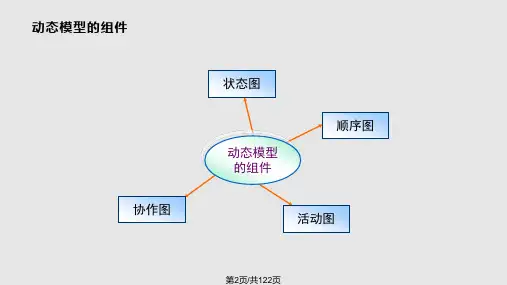
![[VIP专享]UML 交互图 (顺序图、通信图、鲁棒图、定时图)](https://uimg.taocdn.com/f342c54e650e52ea55189856.webp)
UML 交互图(顺序图、通信图、鲁棒图、定时图)2010-12-23 作者:佚名来源:网络交互与交互图交互的概念一次交互就是指在特定语境中,为了实现某一个目标,而在一组对象之间进行交换的一组消息所表示的行为消息UML中的4种交互图顺序图:顺序图是一种强调消息时间顺序的交互图,为读者提供了控制流随着时间推移的清晰的可视化轨迹通信图:UML 2.0中的通信图实际上就是UML 1中的协作图,它强调的是参加交互的对象的组织,为读者提供了在协作对象结构组织的语境中观察控制流的一个清晰的可视化轨迹定时图:采用了一种带数字刻度的时间轴来精确地描述消息的顺序交互概述图:是交互图和活动图的混合物如何阅读交互图阅读顺序图顺序图的主要元素对象与角色:最顶上一排矩形框。
在交互图中,参与交互的对象既可以是具体的事物,又可以是原型化的事物。
作为具体的事物,一个对象代表现实世界中的某个东西。
例如,aOrder 作为类Order的一个实例,可以代表一个特定的订单;而如果作为一个原型化的事件,则aOrder可以代表类Order的任何一个实例。
生命线与控制焦点:每个对象都有自己的生命线,对象生命线是一条垂直的虚线,用来表示一个对象在一段时间内存在消息:用来描述对象之间所进行的通信的,该信息带有对将要发生的活动的期望。
当传送一个消息时,它所引起的动作是用一个通过对计算过程的抽象而得到的可执行语句(就是方法头)。
消息分为五种:调用、返回、发送、创建和销毁调用:表示调用某个对象一个操作顺序编号(第几步的编号):整个消息的传递过程就形成了一个完整的序列,因此通过在每个消息的前面加上一个用冒号隔开的顺序号来表示其顺序。
除了顺序编号之外,还可以采用嵌套方案:读图小结第1步在dispatchForm(分发窗体)中,对于某个已支付的Order进行分发时,就会调用该订单(一个Order类的实例对象aOrder)的dispatch()方法。
1.1 dispatch()方法将逐个调用[for each orderitem] 该Order对应的所有OrderItem对象的getPeddleryId()方法获取供应商ID 1.2(PeddleryId),1.1.1 而OrderItem对象则是通过其所对应的Product对象来的getPeddleryId()方法来获取供应商ID 。
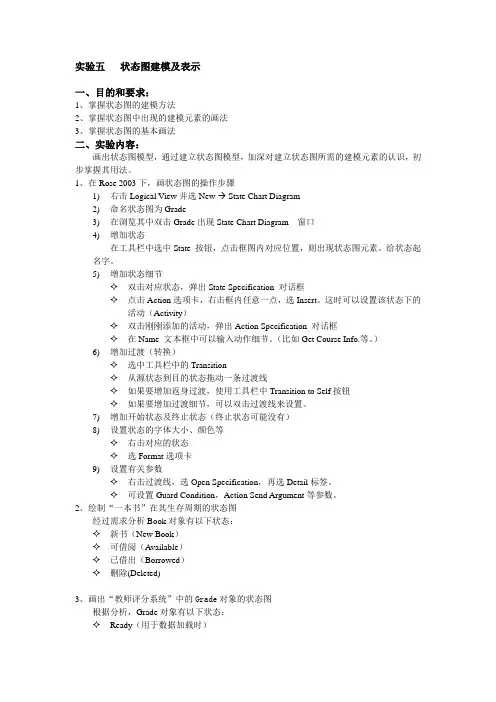
实验五状态图建模及表示一、目的和要求:1、掌握状态图的建模方法2、掌握状态图中出现的建模元素的画法3、掌握状态图的基本画法二、实验内容:画出状态图模型,通过建立状态图模型,加深对建立状态图所需的建模元素的认识,初步掌握其用法。
1、在Rose 2003下,画状态图的操作步骤1)右击Logical View并选New → State Chart Diagram2)命名状态图为Grade3)在浏览其中双击Grade出现State Chart Diagram 窗口4)增加状态在工具栏中选中State 按钮,点击框图内对应位置,则出现状态图元素。
给状态起名字。
5)增加状态细节✧双击对应状态,弹出State Specification 对话框✧点击Action选项卡,右击框内任意一点,选Insert。
这时可以设置该状态下的活动(Activity)✧双击刚刚添加的活动,弹出Action Specification 对话框✧在Name 文本框中可以输入动作细节。
(比如Get Course Info.等。
)6)增加过渡(转换)✧选中工具栏中的Transition✧从源状态到目的状态拖动一条过渡线✧如果要增加返身过渡,使用工具栏中Transition to Self按钮✧如果要增加过渡细节,可以双击过渡线来设置。
7)增加开始状态及终止状态(终止状态可能没有)8)设置状态的字体大小、颜色等✧右击对应的状态✧选Format选项卡9)设置有关参数✧右击过渡线,选Open Specification,再选Detail标签。
✧可设置Guard Condition,Action Send Argument等参数。
2、绘制“一本书”在其生存周期的状态图经过需求分析Book对象有以下状态:✧新书(New Book)✧可借阅(Available)✧已借出(Borrowed)✧删除(Deleted)3、画出“教师评分系统”中的Grade对象的状态图根据分析,Grade对象有以下状态:✧Ready(用于数据加载时)✧Persisting(用于数据保存时)✧Saved(用于数据已经保存后)✧Error(用于数据由于出错而未成功保存时)事件为:✧Save✧Success✧Failure4、画出“教师评分系统”中的Grade对象的进一步状态图根据分析Grade对象的Persisting状态是一个组合状态,包括以下子状态:✧Load✧Insert✧Update✧Save其中,在记录存在的情况下,可以存在Load、Update和Save状态;在记录不存在的情况下,可以存在Insert状态。

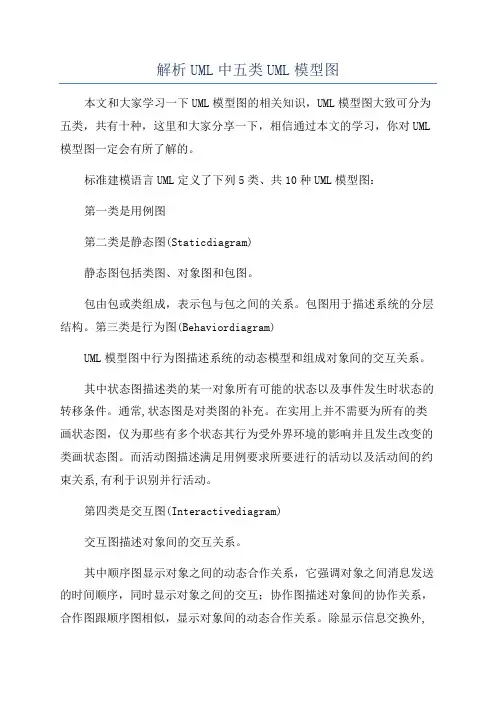
解析UML中五类UML模型图本文和大家学习一下UML模型图的相关知识,UML模型图大致可分为五类,共有十种,这里和大家分享一下,相信通过本文的学习,你对UML 模型图一定会有所了解的。
标准建模语言UML定义了下列5类、共10种UML模型图:第一类是用例图第二类是静态图(Staticdiagram)静态图包括类图、对象图和包图。
包由包或类组成,表示包与包之间的关系。
包图用于描述系统的分层结构。
第三类是行为图(Behaviordiagram)UML模型图中行为图描述系统的动态模型和组成对象间的交互关系。
其中状态图描述类的某一对象所有可能的状态以及事件发生时状态的转移条件。
通常,状态图是对类图的补充。
在实用上并不需要为所有的类画状态图,仅为那些有多个状态其行为受外界环境的影响并且发生改变的类画状态图。
而活动图描述满足用例要求所要进行的活动以及活动间的约束关系,有利于识别并行活动。
第四类是交互图(Interactivediagram)交互图描述对象间的交互关系。
其中顺序图显示对象之间的动态合作关系,它强调对象之间消息发送的时间顺序,同时显示对象之间的交互;协作图描述对象间的协作关系,合作图跟顺序图相似,显示对象间的动态合作关系。
除显示信息交换外,合作图还显示对象以及它们之间的关系。
如果强调时间和顺序,则使用顺序图;如果强调上下级关系,则选择协作图。
这两种图合称为交互图。
第五类是实现图(Implementationdiagram)其中组件图描述代码部件的物理结构及各部件之间的依赖关系。
一个组件可能是一个资源代码部件、一个二进制部件或一个可执行部件。
它包含逻辑类或实现类的有关信息。
组件图有助于分析和理解部件之间的相互影响程度。
部暑图定义系统中软硬件的物理体系结构。
它可以显示实际的计算机和设备(用节点表示)以及它们之间的连接关系,也可显示连接的类型及部件之间的依赖性。
在节点内部,放置可执行部件和对象以显示节点跟可执行软件单元的对应关系。
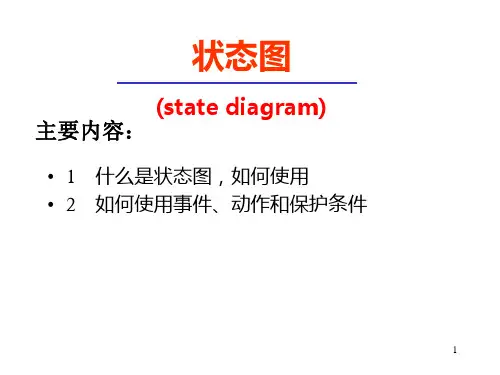


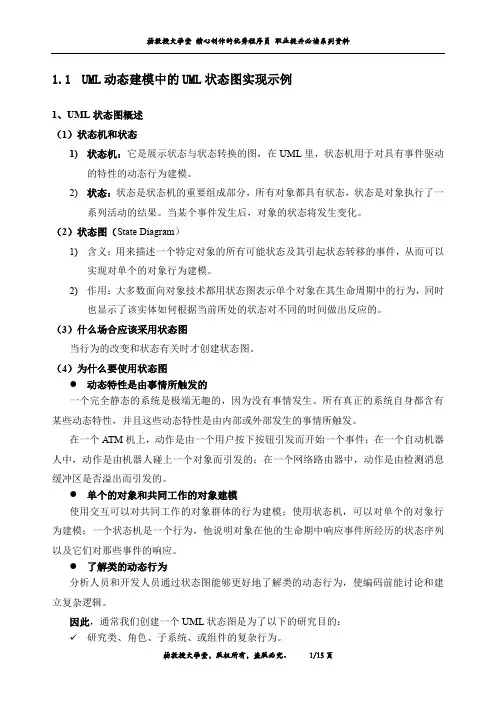
1.1UML动态建模中的UML状态图实现示例1、UML状态图概述(1)状态机和状态1)状态机:它是展示状态与状态转换的图,在UML里,状态机用于对具有事件驱动的特性的动态行为建模。
2)状态:状态是状态机的重要组成部分,所有对象都具有状态,状态是对象执行了一系列活动的结果。
当某个事件发生后,对象的状态将发生变化。
(2)状态图(State Diagram)1)含义:用来描述一个特定对象的所有可能状态及其引起状态转移的事件,从而可以实现对单个的对象行为建模。
2)作用:大多数面向对象技术都用状态图表示单个对象在其生命周期中的行为,同时也显示了该实体如何根据当前所处的状态对不同的时间做出反应的。
(3)什么场合应该采用状态图当行为的改变和状态有关时才创建状态图。
(4)为什么要使用状态图●动态特性是由事情所触发的一个完全静态的系统是极端无趣的,因为没有事情发生。
所有真正的系统自身都含有某些动态特性,并且这些动态特性是由内部或外部发生的事情所触发。
在一个ATM机上,动作是由一个用户按下按钮引发而开始一个事件;在一个自动机器人中,动作是由机器人碰上一个对象而引发的;在一个网络路由器中,动作是由检测消息缓冲区是否溢出而引发的。
●单个的对象和共同工作的对象建模使用交互可以对共同工作的对象群体的行为建模;使用状态机,可以对单个的对象行为建模;一个状态机是一个行为,他说明对象在他的生命期中响应事件所经历的状态序列以及它们对那些事件的响应。
●了解类的动态行为分析人员和开发人员通过状态图能够更好地了解类的动态行为,使编码前能讨论和建立复杂逻辑。
因此,通常我们创建一个UML状态图是为了以下的研究目的:✓研究类、角色、子系统、或组件的复杂行为。
建模实时系统。
2、状态图中定义的状态类型状态图中定义的状态有:初态、终态、中间状态、复合状态(1)初态是状态图的起始点,把初始状态放置在左上角:初始状态被建模成一个实心圈。
(2)终态是状态图的终点,把最终状态放置在右下角:最终状态被建模为一个带边界的实心圆;一个状态图只能有一个初态,而终态则可以有多个。
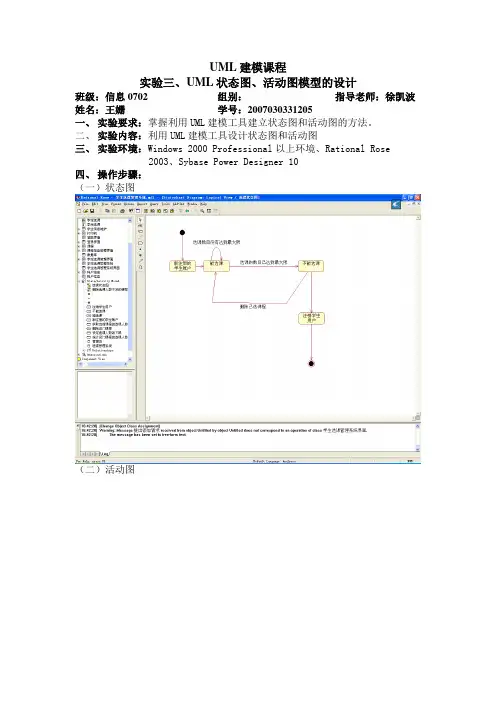
UML建模课程实验三、UML状态图、活动图模型的设计班级:信息0702 组别:指导老师:徐凯波姓名:王姗学号:2007030331205一、实验要求:掌握利用UML建模工具建立状态图和活动图的方法。
二、实验内容:利用UML建模工具设计状态图和活动图三、实验环境:Windows 2000 Professional以上环境、Rational Rose2003、Sybase Power Designer 10四、操作步骤:(一)状态图(二)活动图五、遇到的问题和解决方法:状态图:学生登陆选课系统进行选课,每个学生每个学期最多只能选3门课,如果学生选课没有达到3门课,就可以进行选课,但学生选课如果达到了3门,则选课失败,不能进行选课。
活动图:管理员再添加课程时,根据本学期实际情况设定课程人数的下限于上限,统计每门课程的选课人数,如果本门课程低于设定的下限,则删除此课程,如果选课人数高于设定的上限,则此门课可则不能再选。
在画活动图的时候,我犯了一个致命的错误,就是没有画泳道,泳道是老师在课堂上反复强调的内容,但在实际操作中,依然这方面出错,这说明老师课上反复强调的东西是多么的重要,还有就是一定要将课堂与实际相联系,才能将知识真正的掌握。
六、实验心得和体会:通过这学期的UML课程,我最大的感触解释做任何事情都要端正态度,在刚上徐老师课的时候,总觉得许老师要求的过严,后来才知道,老师的要求是有根据的,许老师是希望我们通过这一学期的课程真正的掌握UML的知识,学有所用,在画活动图的时候,我已经习惯了先自己动脑去想,真是做不下去的时候,才向老师、同学询问,通过仔细全过程的认真思考,我掌握了关于UML一些制图的方法,可是只掌握这些还是远远不够的,徐老师说够,RationalRose软件还能做许多与编程有关的东西,我们所学习的只是一些皮毛而已,我会继续学习这个软件的,不会的难点,还会想徐老师请教!。
昆明理工大学信息工程与自动化学院学生实验报告
( 2012 —2013学年 第二学期 )
1.熟悉Power Designer 1.5开发环境的使用
2. 初步掌握Power Designer 的建模方法和步骤。
二、实验内容
利用实验工具绘制:
利用状态机图,绘制汽车状态的并发状态机图。
绘制带分支的顺序图。
绘制控制电梯运行的通信图。
三、所用仪器、材料(设备名称、型号、规格等) 一台PC ,Power Designer 1.5软件一套。
四、实验步骤
1.启动PowerDesigner ,进入PowerDesigner 的操作主界面
2:在菜单中单击create modle 按钮,屏幕进一步显示
五、实验结果
带分支的顺序图
控制电梯运行的通信图
六、实验总结
通过此次实验使我对Power Designer的设计方法有了更深一步的了解,初步对此工具有所掌握。
本次实验是我们本学期最后一次实验,实验过程中曾遇到很多问题,但是在老师的指导下均以解决;经过几次的实验,使我对Power Designer的设计方法有了更进一步的了解,进一步对此语言有所掌握。